东芝BIOS设置图解教程Word版
- 格式:doc
- 大小:7.65 MB
- 文档页数:7

BIOS程序图解教程一、进入AWARD BIOS设置和基本选项开启计算机或重新启动计算机后,在屏幕显示“Waiting……”时,按下“Del”键就可以进入CMOS的设置界面(图1)。
要注意的是,如果按得太晚,计算机将会启动系统,这时只有重新启动计算机了。
大家可在开机后立刻按住Delete键直到进入CMOS。
进入后,你可以用方向键移动光标选择CMOS设置界面上的选项,然后按Enter进入副选单,用ESC键来返回父菜单,用PAGE UP和PAGE DOWN键来选择具体选项,F10键保留并退出BIOS设置。
图 1STANDARD CMOS SETUP(标准CMOS设定)用来设定日期、时间、软硬盘规格、工作类型以及显示器类型BIOS FEATURES SETUP(BIOS功能设定)用来设定BIOS的特殊功能例如病毒警告、开机磁盘优先程序等等CHIPSET FEATURES SETUP(芯片组特性设定)用来设定CPU工作相关参数POWER MANAGEMENT SETUP(省电功能设定)用来设定CPU、硬盘、显示器等等设备的省电功能PNP/PCI CONFIGURATION(即插即用设备与PCI组态设定)用来设置ISA以及其它即插即用设备的中断以及其它差数LOAD BIOS DEFAULTS(载入BIOS预设值此选项用来载入BIOS初始设置值LOAD OPRIMUM SETTINGS(载入主板BIOS出厂设置)这是BIOS的最基本设置,用来确定故障范围INTEGRATED PERIPHERALS(内建整合设备周边设定)主板整合设备设定SUPERVISOR PASSWORD(管理者密码)计算机管理员设置进入BIOS修改设置密码USER PASSWORD(用户密码)设置开机密码IDE HDD AUTO DETECTION(自动检测IDE硬盘类型)用来自动检测硬盘容量、类型SAVE&EXIT SETUP(储存并退出设置)保存已经更改的设置并退出BIOS设置EXIT WITHOUT SAVE(沿用原有设置并退出BIOS设置)不保存已经修改的设置,并退出设置图2STANDARD CMOS SETUP(标准CMOS设定)图2标准CMOS设定中包括了DATE和TIME设定,您可以在这里设定自己计算机上的时间和日期。

东芝BIOS设置图解教程动态 CPU 频率模式 [动态开关] [始终低]Help: Configure the power saving modes associated with the processor. [Dynamic Switch] The processor’s power consumption and automatic clock speed switching functions are enabled. [Always Low] The processor will always run at a lower level of power consumption and a low speed.帮助: 配置节能模式与处理器相关联。
[动态开关] 启用处理器的功耗和自动时钟速度切换功能。
[总是低] 该处理器将始终运行在较低级别的功耗和较低的速度。
Core Multi-Processing [Enabled] ;核心 Multi-Processing [启用]Help: Enable processor cores;帮助:启用处理器核心eSATA [Enabled];eSATA [启用]Help: Let the e-SATA port disabled in order to save power.;帮助:让 e SATA 端口禁用,以节省电源。
SATA Interface Setting [Performance] [Battery life] SATA 接口设置 [性能] [电池寿命]Help: [Performance] Let HDD/SSD work with maximum performance, [Battery life] Let HDD/SSD work with battery life mode. If this setting is selected this causes performance down. 帮助: [性能] 让硬盘/SSD 工作最大的性能 [电池寿命] 让硬盘/SSD[Advanced] 高级设置Boot Speed [Normal] [Fast] 启动速度 [正常] [快]Help: [Fest] A setting to reduce the time BIOS needs to initialize. Sets the BIOS to boot. Only from a built-in HDD/SSD. Support only the internal LCD and keyboard, and not displaythe boot logo. There are no restrictions when using windows.[Normal] Sets the BIOS to normal boot.帮助: [测试] A 减少时间 BIOS 设置需要初始化。


东芝l750笔记本怎么设置B I O S东芝I750就是一款颇为流行的笔记本产品。
不过一些新用户还不知道怎么设置B I O S。
那么东芝I750电脑U盘启动B I O S的设置方法是什么呢?现在系统之家小编就一步步教你如何设置东芝I750一键U盘启动的B I O S。
设置前必须先进入B I O S设置界面,东芝l750笔记本的启动快捷键是:F121、将制作好的U大侠启动U盘插入u s b接口,然后重启电脑;2、电脑开启后,当看到开机画面时,按F12键3、然后等待进入到启动项顺序选择窗口,在其中找到u s b开头的选项4、完成选择以后按回车键进行确认即可,然后就能够进入到U大侠主菜单界面了!相关阅读:B I O S故障分析大全1.C M O S b a t t e r y f a i l e d中文:C M O S电池失效。
解释:这说明C M O S电池已经快没电了,只要更换新的电池即可。
2.C M O S c h e c k s u m e r r o r-D e f a u l t s l o a d e d中文:C M O S执行全部检查时发现错误,要载入系统预设值。
解释:一般来说出现这句话都是说电池快没电了,可以先换个电池试试,如果问题还是没有解决,那么说明C M O S R A M可能有问题,如果没过一年就到经销商处换一块主板,过了一年就让经销商送回生产厂家修一下吧!3.P r e s s E S C t o s k i p m e m o r y t e s t中文:正在进行内存检查,可按E S C键跳过。
解释:这是因为在C M O S内没有设定跳过存储器的第二、三、四次测试,开机就会执行四次内存测试,当然你也可以按E S C键结束内存检查,不过每次都要这样太麻烦了,你可以进入C O M S设置后选择B I O S F E A T U R SS E T U P,将其中的Q u i c k P o w e r O n S e l f T e s t设为E n a b l e d,储存后重新启动即可。

IBM笔记本电脑进入BIOS的方法是:在冷开机(注意不是重新启动)屏幕上出现IBM标志,且左下角出现提示信息时,按F1键。
按下F1键后后稍待一会就会进入BIOS界面。
IBM在其T/A/X/I四大系列中采用的BIOS界面有点像Phoniex BIOS的标准界面。
其BIOS设置主界面分为上下两块,下方是主要信息显示,也是验正行货与水货的重要证据。
其中各项目意义如下。
BIOS Version:显示当前使用BIOS的版本。
BIOS Date:显示BIOS的发布时间。
System-unit serial number(主机序列号):为该IBM笔记本电脑唯一的序列号,IBM 的保修服务就是以这个序列号为凭证的。
原装的IBM笔记本电脑在机身、包装箱和BIOS中都有这个序列号。
只有这3个序列号都完全相同时,才表示该IBM笔记本电脑没有被动过。
System board serial number(主板序列号):为每一块IBM笔记本电脑主板唯一的序列号。
IBM在保修时会查证该主板的序列号,并且会与数据库中的数据进行对比,来判断主板是否为原装。
CPU Type:表示该笔记本电脑所采用的CPU的型号。
例如:Pentium(R)III-Intel(R)SpeedStep Technalogy,表示该电脑采用的是笔记本电脑专用的Mobile PentiumⅢCPU。
CPU Speed:表示CPU的主频,上图中所显示的是900MHz。
Install memory:表示该笔记本电脑当前安装的内存容量。
IBM笔记本电脑BIOS设置界面上方所显示的是主要菜单功能选项。
选项前带三角箭头表示后面还有子菜单,用上下方向键将光标移动到某个选项上后,按Enter键即可打开下一级菜单。
例如下面这些选项:ConfigDate/TimePasswordStartupReStart五大功能详尽介绍(一)一.Config(设置)选项。
这是IBM笔记本电脑最重要的BIOS设置都集中在该选项中,如网卡/无线网卡设置、串/并口设置、红外线接口设置,以及PCI中断设置等。

BIOS设置方法详解BIOS(基本输入/输出系统)是一种位于计算机启动阶段的固件,它负责初始化硬件设备以及启动操作系统。
BIOS的设置对于计算机的性能和功能有着重要的影响。
本文将详细介绍BIOS的设置方法,帮助读者了解如何正确地配置和优化计算机。
一、进入BIOS设置界面要进入BIOS设置界面,通常需要在计算机开机时按下特定的按键。
不同品牌的计算机可能使用不同的按键,常见的包括F2、Del、Esc、F10等。
在开机时查看屏幕上的提示信息即可获得正确的按键。
一旦成功进入BIOS设置界面,就可以开始进行各项配置。
二、主页主页是BIOS设置界面的入口,显示了基本的硬件信息和当前的设置状态。
在主页中,可以通过上下键和回车键进行导航和选择。
一般来说,主页上有各种菜单选项,包括系统时间、日期、启动顺序、设备信息等。
三、系统设置系统设置是对计算机硬件进行配置的重要选项。
其中包括启动顺序、时间和日期设置等。
1. 启动顺序启动顺序决定了计算机将首先尝试启动的设备。
通常可以通过此选项更改设备启动的顺序。
例如,如果要从USB设备启动,可以将USB 设备放在启动顺序的顶部。
这对于安装操作系统或从外部设备启动非常有用。
2. 时间和日期设置时间和日期设置是确保计算机上正确显示时间和日期的重要步骤。
在这个选项中,可以手动调整时间和日期,或者选择自动同步网络时间。
四、高级设置高级设置是对计算机硬件进行深入配置的选项。
这些选项对于提高计算机性能和功能非常有用。
1. CPU设置在CPU设置中,可以对处理器进行配置和优化。
一般可以调整处理器的频率、倍频、电压等参数。
请注意,在修改这些参数之前,请确保您了解它们的影响和风险,并小心操作。
2. 存储设置存储设置涉及到硬盘和固态硬盘的相关配置。
这些选项包括AHCI 模式、RAID设置、硬盘检测等。
如果你需要更改硬盘的工作模式或设置硬盘阵列,可以在这里进行相应的配置。
3. 显示设置显示设置可以调整显示器的分辨率、刷新率等参数。


IBM笔记本电脑BIOS的设置IBM笔记本电脑进入BIOS的方法是:在冷开机(注意不是重新启动)屏幕上出现IBM标志,且左下角出现提示信息时,按F1键。
按下F1键后后稍待一会就会进入BIOS界面。
IBM在其T/A/X/I四大系列中采用的BIOS界面有点像PhoniexBIOS的标准界面。
其BIOS设置主界面分为上下两块,下方是主要信息显示,也是验正行货与水货的重要证据。
其中各项目意义如下。
BIOS V ersion:显示当前使用BIOS的版本。
BIOS Date:显示BIOS的发布时间。
System-unit serial number(主机序列号):为该IBM笔记本电脑唯一的序列号,IBM的保修服务就是以这个序列号为凭证的。
原装的IBM笔记本电脑在机身、包装箱和BIOS中都有这个序列号。
只有这3个序列号都完全相同时,才表示该IBM 笔记本电脑没有被动过。
System board serial number(主板序列号):为每一块IBM笔记本电脑主板唯一的序列号。
IBM在保修时会查证该主板的序列号,并且会与数据库中的数据进行对比,来判断主板是否为原装。
CPU Type:表示该笔记本电脑所采用的CPU的型号。
例如:Pentium(R)III-Intel(R)Speed Step Technology,表示该电脑采用的是笔记本电脑专用的Mobile PentiumⅢCPU。
CPU Speed:表示CPU的主频,上图中所显示的是900MHz。
Install memory:表示该笔记本电脑当前安装的内存容量。
IBM笔记本电脑BIOS设置界面上方所显示的是主要菜单功能选项。
选项前带三角箭头表示后面还有子菜单,用上下方向键将光标移动到某个选项上后,按Enter 键即可打开下一级菜单。
例如下面这些选项:ConfigDate/TimePasswordStartupReStart五大功能详尽介绍(一)一.Config(设置)选项。

东芝BIOS设置图解教程InsydeH20 setup utility Rev.3.5InsydeH20 的安装实用程序 Rev.3.5[main] 主要System time 系统时间;Help: <enter> selects field: 帮助: <Tab>选择字段 System date 系统日期;Help: <enter> selects field: 帮助: <Tab>选择字段Language 语言帮助: 选择语言</enter></enter>[security] 安全User password 用户密码;Help: Set delete or change the user password 帮助: 设置删除或更改用户密码 Supervisor password 监督人密码Help: Set delete or change the supervisor password 帮助: 设置删除或更改监护人密码HDD1/SSD1 password startus not registered ; HDD1/SSD1 密码 startus 未注册HDD1/SSD1 password mode [User only][user + master] ;HDD1/SSD1 密码模式 [用户仅] [用户 + 主]Help: Select the HDD1/SSD1 password mode;帮助: 选择 HDD1/SSD1 的密码模式User HDD1/SSD1 password [enter] ;HDD1/SSD1 的用户密码 [进入]Help: Set delete or change the user HDD1/SSD1 password;帮助: 设置删除或更改用户 HDD1/SSD1 密码[power management] [权限管理]Wake-up on LAN [Disabled][Enabled] ; 在局域网唤醒 [禁用] [启用] Help: Let the computer’s power be turned a wake-up signal from the LAN 帮助: 让计算机的电源打开从 LAN 唤醒信号Wake on keyboard [Disabled][Enabled] ; 唤醒键盘 [禁用] [启用]Help: Let the computer’s power on by pressing any key, then PC is in sleep让计算机的电源任何按键然后 PC 处于睡眠状态帮助:Critical Battery Wake-up [Disabled][Enabled];关键电池唤醒 [禁用] [启用]Help: Resume from standby automatically when Battery capacity become critical level.帮助:电池容量成为关键级别时自动恢复从待机状态。

按热键进入(不同电脑热键不一样)
组装机主板品牌笔记本品牌台式机
主板品牌启动按键笔记本品牌启动按键台式机品牌启动按键华硕主板F8 联想笔记本F12 联想台式机F12
技嘉主板F12 宏基笔记本F12 惠普台式机F12
微星主板F11 华硕笔记本ESC 宏基台式机F12
映泰主板F9 惠普笔记本F9 戴尔台式机ESC
梅捷主板ESC或F12 联想Thinkpad F12 神舟台式机F12
七彩虹主板ESC或F11 戴尔笔记本F12 华硕台式机F8
华擎主板F11 神舟笔记本F12 方正台式机F12
斯巴达卡主板ESC 东芝笔记本F12 清华同方台式机F12
昂达主板F11 三星笔记本F12 海尔台式机F12
双敏主板ESC IBM笔记本F12 明基台式机F8
翔升主板F10 富士通笔记本F12
精英主板ESC或F11 海尔笔记本F12
冠盟主板F11或F12 方正笔记本F12
富士康主板ESC或F12 清华同方笔记本F12
顶星主板F11或F12 微星笔记本F11
铭瑄主板ESC 明基笔记本F9
盈通主板F8 技嘉笔记本F12
捷波主板ESC Gateway笔记本F12
Intel主板F12 eMachines笔记本F12
杰微主板ESC或F8 索尼笔记本ESC
致铭主板F12
磐英主板ESC
磐正主板ESC
冠铭主板F9
进入bios界面如下图:
其英文解释如下:
选择Advanced BIOS Features回车
选择First Boot Device即第一启动设备将其设置为U盘或者光盘启动。


bios设置图解教程bios设置指南一进入BIOS设置程序通常有以下三种方法1.开机启动时按热键(最通用也最常用)在开机时按下特定的热键可以进入BIOS设置程序,不同类型的机器进入BIOS设置程序的按键不同,有的在屏幕上给出提示,有的不给出提示,几种常见的BIOS设置程序的进入方式我简单列表如下:2.笔记本方面,不同的笔记本进入BIOS方法不同,这就造成了许多人进BIOS的时候的烦恼:Thinkpad/IBM(冷开机按F1,部分新型号可以在重新启动时启动按F1)HP(启动和重新启动时按F2)SONY(启动和重新启动时按F2)Dell(启动和重新启动时按F2)Acer(启动和重新启动时按F2)Toshiba(冷开机时按ESC然后按F1)Compaq(开机到右上角出现闪动光标时按F10,或者开机时按F10)Fujitsu(启动和重新启动时按F2)大多数国产和台湾品牌(启动和重新启动时按F2)台式机进入BIOS开机时候请多按del 键,就可以进入BIOS 这些东西和主板厂商有关的,一般都是主板决定的。
二:如何在BIOS里面设置并保存,使得设置启动后成功好了,成功进入了BIOS里面后,终于可以寻找并设置,达到可以让USB 启动运行的目的。
还是以举例方式说明,枯燥的文字我估计看了后没什么体会,也不容易理解。
举例一1\常见AWARD BIOS进入设置USB启动的方式,下图为进入BIOS后的界面Advanced BIOS Features(BIOS进阶功能设定),通过键盘的“上下左右键”调节位置选中进入, Hard Disk Boot Priority(硬盘引导顺序):这个是最关键的了,一般你之前插入了USB设备后,这里进去就会显示USB的磁盘信息,然后通过键盘上的“+”(可以调节到最上面,也就是优先启动)调节好后,按下F10,弹出保存的确认界面,回车即可。
然后还需要注意的是, First Boot Device (第一顺序开机启动设置):鉴于电脑不同,这里可能没有USB-ZIP/USB-HDD等方式选择,所以这里默认硬盘即可。
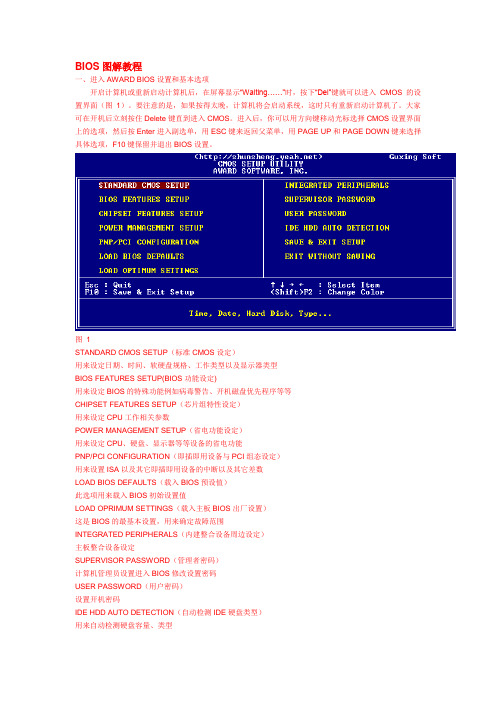
BIOS图解教程一、进入AWARD BIOS设置和基本选项开启计算机或重新启动计算机后,在屏幕显示“Waiting……”时,按下“Del”键就可以进入CMOS的设置界面(图1)。
要注意的是,如果按得太晚,计算机将会启动系统,这时只有重新启动计算机了。
大家可在开机后立刻按住Delete键直到进入CMOS。
进入后,你可以用方向键移动光标选择CMOS设置界面上的选项,然后按Enter进入副选单,用ESC键来返回父菜单,用PAGE UP和PAGE DOWN键来选择具体选项,F10键保留并退出BIOS设置。
图 1STANDARD CMOS SETUP(标准CMOS设定)用来设定日期、时间、软硬盘规格、工作类型以及显示器类型BIOS FEATURES SETUP(BIOS功能设定)用来设定BIOS的特殊功能例如病毒警告、开机磁盘优先程序等等CHIPSET FEATURES SETUP(芯片组特性设定)用来设定CPU工作相关参数POWER MANAGEMENT SETUP(省电功能设定)用来设定CPU、硬盘、显示器等等设备的省电功能PNP/PCI CONFIGURATION(即插即用设备与PCI组态设定)用来设置ISA以及其它即插即用设备的中断以及其它差数LOAD BIOS DEFAULTS(载入BIOS预设值)此选项用来载入BIOS初始设置值LOAD OPRIMUM SETTINGS(载入主板BIOS出厂设置)这是BIOS的最基本设置,用来确定故障范围INTEGRATED PERIPHERALS(内建整合设备周边设定)主板整合设备设定SUPERVISOR PASSWORD(管理者密码)计算机管理员设置进入BIOS修改设置密码USER PASSWORD(用户密码)设置开机密码IDE HDD AUTO DETECTION(自动检测IDE硬盘类型)用来自动检测硬盘容量、类型SAVE&EXIT SETUP(储存并退出设置)保存已经更改的设置并退出BIOS设置EXIT WITHOUT SAVE(沿用原有设置并退出BIOS设置)不保存已经修改的设置,并退出设置图 2STANDARD CMOS SETUP(标准CMOS设定)图2标准CMOS设定中包括了DATE和TIME设定,您可以在这里设定自己计算机上的时间和日期。

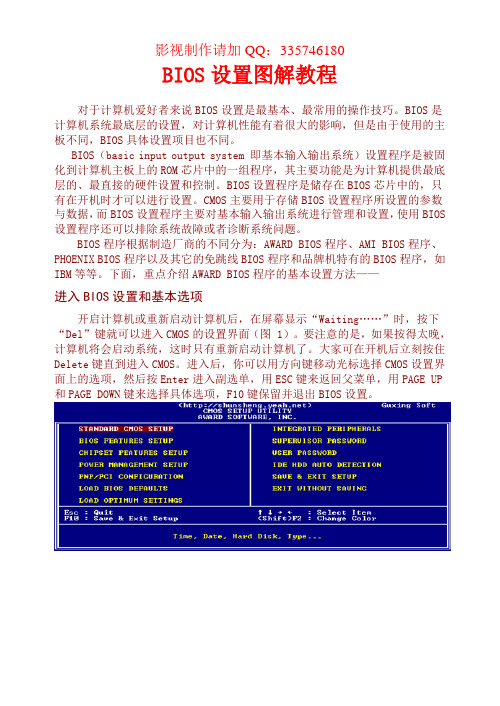
BIOS设置图解教程对于计算机爱好者来说BIOS设置是最基本、最常用的操作技巧。
BIOS是计算机系统最底层的设置,对计算机性能有着很大的影响,但是由于使用的主板不同,BIOS具体设置项目也不同。
BIOS(basic input output system 即基本输入输出系统)设置程序是被固化到计算机主板上的ROM芯片中的一组程序,其主要功能是为计算机提供最底层的、最直接的硬件设置和控制。
BIOS设置程序是储存在BIOS芯片中的,只有在开机时才可以进行设置。
CMOS主要用于存储BIOS设置程序所设置的参数与数据,而BIOS设置程序主要对基本输入输出系统进行管理和设置,使用BIOS 设置程序还可以排除系统故障或者诊断系统问题。
BIOS程序根据制造厂商的不同分为:AWARD BIOS程序、AMI BIOS程序、PHOENIX BIOS程序以及其它的免跳线BIOS程序和品牌机特有的BIOS程序,如IBM等等。
下面,重点介绍AWARD BIOS程序的基本设置方法——进入BIOS设置和基本选项开启计算机或重新启动计算机后,在屏幕显示“Waiting……”时,按下“Del”键就可以进入CMOS的设置界面(图 1)。
要注意的是,如果按得太晚,计算机将会启动系统,这时只有重新启动计算机了。
大家可在开机后立刻按住Delete键直到进入CMOS。
进入后,你可以用方向键移动光标选择CMOS设置界面上的选项,然后按Enter进入副选单,用ESC键来返回父菜单,用PAGE UP 和PAGE DOWN键来选择具体选项,F10键保留并退出BIOS设置。
STANDARD CMOS SETUP(标准CMOS设定)标准CMOS设定中包括了DATE和TIME设定,您可以在这里设定自己计算机上的时间和日期。
下面是硬盘情况设置,列表中存在PRIMARY MASTER 第一组IDE主设备;PRIMARY SLAVE 第一组IDE从设备;SECONDARY MASTER 第二组IDE主设备;SECONDARY SLAVE 第二组IDE从设备。

BIOS(basic input output system 即基本输入输出系统)设置程序是被固化到计算机主板上的ROM(只读存储器)芯片中的一组程序,其主要功能是为计算机提供最底层的、最直接的硬件设置和控制。
BIOS设置程序是储存在BIOS芯片中的,只有在开机时才可以进行设置。
CMOS主要用于存储BIOS设置程序所设置的参数与数据,而BIOS设置程序主要对技巧的基本输入输出系统进行管理和设置,是系统运行在最好状态下,使用BIOS设置程序还可以排除系统故障或者诊断系统问题。
在我们计算机上使用的BIOS程序根据制造厂商的不同分为:1.AWARD BIOS程序、2.AMI BIOS程序、3.PHOENIX BIOS程序4.以及其它的免跳线BIOS程序和品牌机特有的BIOS程序,如IBM等等。
目前主板BIOS有三大类型,即AWARD AMI和PHOENIX三种。
不过,PHOENIX已经合并了AWARD,因此在台式机主板方面,其虽然标有AWARD-PHOENIX,其实际还是AWARD的BIOS的.Phoenix BIOS 多用于高档的586原装品牌机和笔记本电脑上,其画面简洁,便于操作。
找了两种Bios的计算机分别是:华硕的AMI BIOS和升技的AWARD BIOS,这也是目前两种主流的Bios,及算是不同品牌的主板,他们的Bios也是与这两种Bios的功能和设置大同小异,但是一般不同的主板及算是同一品牌的不同型号的主板,他们的Bios又还是有区别的,所以一般不同型号主板的Bios不能通用!A--最新 AMI Bios 设置全程图解先以华硕的AMI Bios为例,介绍一下AMI Bios的设置:进入Bios开启计算机或重新启动计算机后,在屏幕显示如下时,按下“Del”键就可以进入Bios的设置界面要注意的是,如果按得太晚,计算机将会启动系统,这时只有重新启动计算机了。
大家可在开机后立刻按住Delete键直到进入Bios。
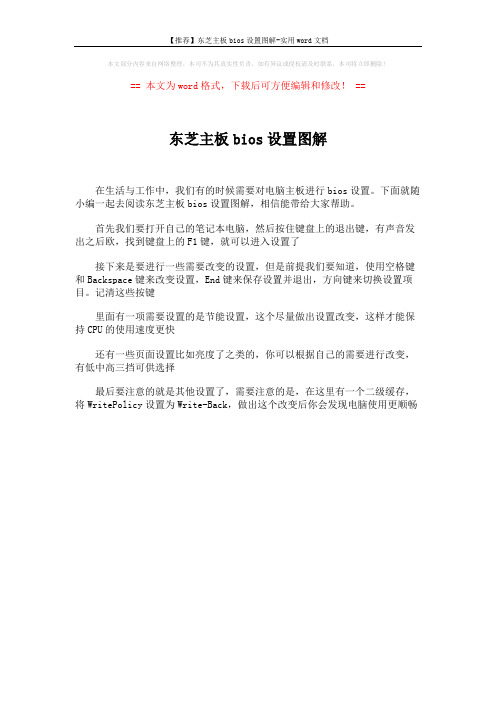
【推荐】东芝主板bios设置图解-实用word文档
本文部分内容来自网络整理,本司不为其真实性负责,如有异议或侵权请及时联系,本司将立即删除!
== 本文为word格式,下载后可方便编辑和修改! ==
东芝主板bios设置图解
在生活与工作中,我们有的时候需要对电脑主板进行bios设置。
下面就随小编一起去阅读东芝主板bios设置图解,相信能带给大家帮助。
首先我们要打开自己的笔记本电脑,然后按住键盘上的退出键,有声音发出之后欧,找到键盘上的F1键,就可以进入设置了
接下来是要进行一些需要改变的设置,但是前提我们要知道,使用空格键和Backspace键来改变设置,End键来保存设置并退出,方向键来切换设置项目。
记清这些按键
里面有一项需要设置的是节能设置,这个尽量做出设置改变,这样才能保持CPU的使用速度更快
还有一些页面设置比如亮度了之类的,你可以根据自己的需要进行改变,有低中高三挡可供选择
最后要注意的就是其他设置了,需要注意的是,在这里有一个二级缓存,将WritePolicy设置为Write-Back,做出这个改变后你会发现电脑使用更顺畅。
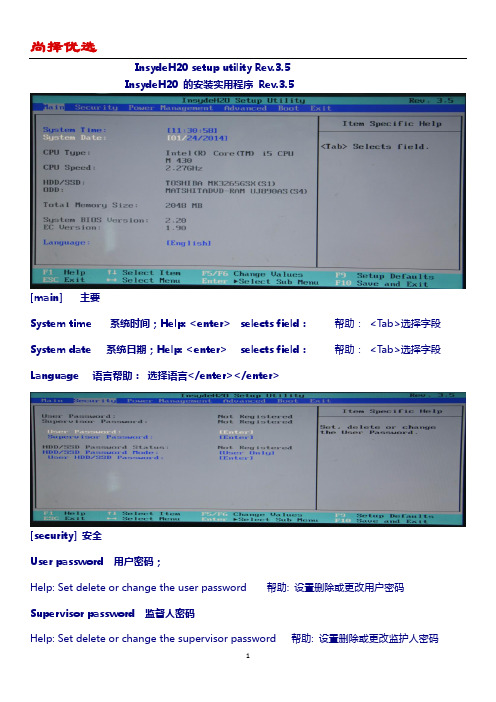
InsydeH20 setup utility Rev.3.5InsydeH20 的安装实用程序Rev.3.5[main] 主要System time 系统时间;Help: <enter> selects field:帮助:<Tab>选择字段System date 系统日期;Help: <enter> selects field:帮助:<Tab>选择字段Language 语言帮助:选择语言</enter></enter>[security] 安全User password 用户密码;Help: Set delete or change the user password 帮助: 设置删除或更改用户密码Supervisor password 监督人密码Help: Set delete or change the supervisor password 帮助: 设置删除或更改监护人密码HDD1/SSD1 password startus not registered ;HDD1/SSD1 密码startus 未注册HDD1/SSD1 password mode [User only][user + master] ;HDD1/SSD1 密码模式[用户仅] [用户+ 主]Help: Select the HDD1/SSD1 password mode;帮助: 选择HDD1/SSD1 的密码模式User HDD1/SSD1 password [enter] ;HDD1/SSD1 的用户密码[进入]Help: Set delete or change the user HDD1/SSD1 password;帮助: 设置删除或更改用户HDD1/SSD1 密码[power management] [权限管理]Wake-up on LAN [Disabled][Enabled] ;在局域网唤醒[禁用] [启用]Help: Let the computer’s power be turned a wake-up signal from the LAN帮助:让计算机的电源打开从LAN 唤醒信号Wake on keyboard [Disabled][Enabled] ;唤醒键盘[禁用] [启用]Help: Let the computer’s power on by pressing any key, then PC is in sleep帮助:让计算机的电源任何按键然后PC 处于睡眠状态Critical Battery Wake-up [Disabled][Enabled];关键电池唤醒[禁用] [启用]Help: Resume from standby automatically when Battery capacity become critical level.帮助:电池容量成为关键级别时自动恢复从待机状态。
InsydeH20 setup utility Rev.3.5InsydeH20 的安装实用程序Rev.3.5[main] 主要System time 系统时间;Help: <enter> selects field:帮助:<Tab>选择字段System date 系统日期;Help: <enter> selects field:帮助:<Tab>选择字段Language 语言帮助:选择语言</enter></enter>[security] 安全User password 用户密码;Help: Set delete or change the user password 帮助: 设置删除或更改用户密码Supervisor password 监督人密码Help: Set delete or change the supervisor password 帮助: 设置删除或更改监护人密码HDD1/SSD1 password startus not registered ;HDD1/SSD1 密码startus 未注册HDD1/SSD1 password mode [User only][user + master] ;HDD1/SSD1 密码模式[用户仅] [用户+ 主] Help: Select the HDD1/SSD1 password mode;帮助: 选择HDD1/SSD1 的密码模式User HDD1/SSD1 password [enter] ;HDD1/SSD1 的用户密码[进入]Help: Set delete or change the user HDD1/SSD1 password;帮助: 设置删除或更改用户HDD1/SSD1 密码[power management] [权限管理]Wake-up on LAN [Disabled][Enabled] ;在局域网唤醒[禁用] [启用]Help: Let the computer’s power be turned a wake-up signal from the LAN帮助:让计算机的电源打开从LAN 唤醒信号Wake on keyboard [Disabled][Enabled] ;唤醒键盘[禁用] [启用]Help: Let the computer’s power on by pressing any key, then PC is in sleep帮助:让计算机的电源任何按键然后PC 处于睡眠状态Critical Battery Wake-up [Disabled][Enabled];关键电池唤醒[禁用] [启用]Help: Resume from standby automatically when Battery capacity become critical level.帮助:电池容量成为关键级别时自动恢复从待机状态。
Dynamic CPU Frequency Mode[Dynamic Switch] [Always Low]动态CPU 频率模式[动态开关] [始终低]Help: Configure the power saving modes associated with the processor. [Dynamic Switch] The processor’s power consumption and automatic clock speed switching functions are enabled. [Always Low] The processor willalways run at a lower level of power consumption and a low speed.帮助: 配置节能模式与处理器相关联。
[动态开关] 启用处理器的功耗和自动时钟速度切换功能。
[总是低] 该处理器将始终运行在较低级别的功耗和较低的速度。
Core Multi-Processing [Enabled] ;核心Multi-Processing [启用]Help: Enable processor cores;帮助:启用处理器核心eSATA [Enabled];eSATA [启用]Help: Let the e-SATA port disabled in order to save power.;帮助:让e SATA 端口禁用,以节省电源。
SATA Interface Setting [Performance] [Battery life] SATA 接口设置[性能] [电池寿命]Help: [Performance] Let HDD/SSD work with maximum performance, [Battery life] Let HDD/SSDwork with battery life mode. If this setting is selected this causes performance down.帮助:[性能] 让硬盘/SSD 工作最大的性能[电池寿命] 让硬盘/SSD[Advanced] 高级设置Boot Speed [Normal] [Fast] 启动速度[正常] [快]Help: [Fest] A setting to reduce the time BIOS needs to initialize. Sets the BIOS to boot. Only from a built-in HDD/SSD. Support only the internal LCD and keyboard, and not display the boot logo. There are no restrictions when using windows.[Normal] Sets the BIOS to normal boot.帮助:[测试] A 减少时间BIOS 设置需要初始化。
设置启动BIOS。
只能从一个内置硬盘/SSD。
支持仅内部液晶显示器和键盘,并不显示启动徽标。
使用窗口时,没有任何限制。
[正常] 将BIOS 设置为正常启动。
Execute – Disable Bit Capability [Available] [Not Available] 执行–禁用位能力[使用] [不可用] Help: Enable Execute Disable functionality. 帮助:启用执行禁用的功能。
Virtualization Technology [VT-x Only] [Disabled] 虚拟化技术[VT-x 仅] [禁用]Help: When VT is available, a VMM can utilize the additional hardware capabilities provided by Inter(R) Virtualization Technology.帮助:时可用VT 一VMM 可以利用Inter(R) 虚拟化技术所提供的额外的硬件功能。
Beep Sound [ON] [OFF] 蜂鸣声[开] [关闭]Help: Turn ON /OFF the System Beep. 帮助:打开ON/OFF 制度报警。
USB Legacy Emulation [Enabled] [Disabled] USB Legacy 仿真[启用] [禁用]Help: Emulation or Disable USB keyboard/mouse/floppy diskette drive Legacy emulation so that, even if your operating system does not support USB devices, you can still use a stand and USB mouse and keyboard.帮助:仿真或禁用USB 键盘/鼠标/软盘磁盘驱动器传统仿真,以便即使您的操作系统不支持USB 设备,您仍可以使用一站与USB 鼠标和键盘。
Wireless Comm SW [ON] [OFF] [开] [OFF] 无线通信软件Help: Turn ON/OFF Wireless communication. 帮助:打开开/ 无线通信。
System Configuration 系统配置(回车,展开如下)1 PCI LAN [Enabled] 1 PCI 局域网[启用]Help: Enable or disable the Built-in LAN. 帮助: 启用或禁用嵌入式局域网。
2 Internal Pointing Device [Enabled] 2 内部定位设备[启用]Help: Enable or disable the Internal Pointing Device. 帮助: 启用或禁用内部的指针设备。
3 Web Camera [Enabled] 3 web 摄像机[启用]Help: Enable or disable the Web Camera. 帮助: 启用或禁用Web 照相机。
4 SATA Controller Mode [AHCI] [Compatibility] 4. SATA 控制器模式[AHCI] [Compatibility] Help: Select the SATA controller mode. 帮助: 选择SATA 控制器模式。
[AHCI] Set SATA controller to AHCI mode [AHCI] 看到SATA 控制器两AHCI 模式[Compatibility] Set SATA controller to IDE mode. [兼容性]看到SATA 控制器两个IDE 模式。
5 Power On Display [Auto-Selected] [System LCD Only] 5显示电源[系统液晶仅] [自动选择] Help: Select the display to be used when the computer is started.帮助: 选择在计算机启动时要使用的显示。
[Auto-Selected] Selects an external monitor id one is connected, otherwise, it selects the internal display.[自动选择] 连接外接显示器的选择,否则,它选择内部显示。